ลำดับตอนที่ #5
คืนค่าการตั้งค่าทั้งหมด
คุณแน่ใจว่าต้องการคืนค่าการตั้งค่าทั้งหมด ?
ลำดับตอนที่ #5 : วิธีแต่งตาและคิ้วเข้มๆ ง่ายๆ เหมาะสำหรับคนมีคิ้ว แต่กล้องไม่ชัด ฮ่าาาา
สวัสีับบบ
ห่าหายไปเือบ2อาทิย์ (ถึมั้ย?) พอีว่าิรรมมันเยอะ ทั้รับน้อแอน์ีฬาสี แถมๆๆๆ อมเสือพั!!!
้อลวินวินโว์ใหม่ ลโปรแรม ั้่าโน้นั้่านี้ ปรับแล้วปรับอีว่าะไ้ ปาไปเือบ6วัน (ไม่เสียั์ เพราะทำเอ555)
โอเ ยอัวเอละ มาเ้าเรื่อเลยีว่า
ามหัว้อเลยนะ แ่าและิ้วให้เ้มๆ ะไ้เป็นนมๆ (สำหรับผู้าย)
.
.
.
.
.
..
.
.
.
ั้นอนแร็เปิภาพที่ะแ่
(ออนุาเ้าอภาพ้วยนะ)
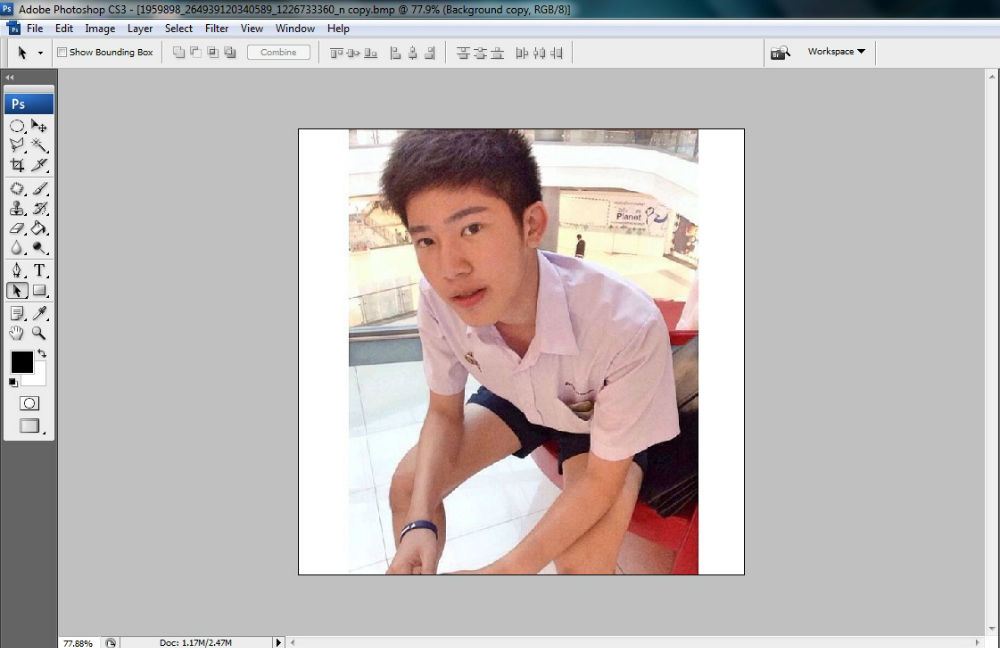
อปปี้เลเยอร์ภาพไว้1อัน
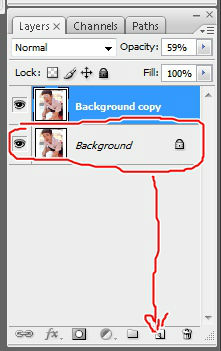
ใ้เรื่อมือ Polygonal LassoTool หรือJ ถ้าไม่มีให้ลิ้วารเรื่อมือนั้นนะ
แล้ววาเป็นสี่เหลี่ยม บริเว ิ้ว และา ทั้สอ้า ามภาพประอบ
แล้ว Ctrl+C และ Ctrl+V เพื่ออปปี้ภาพส่วนนั้น
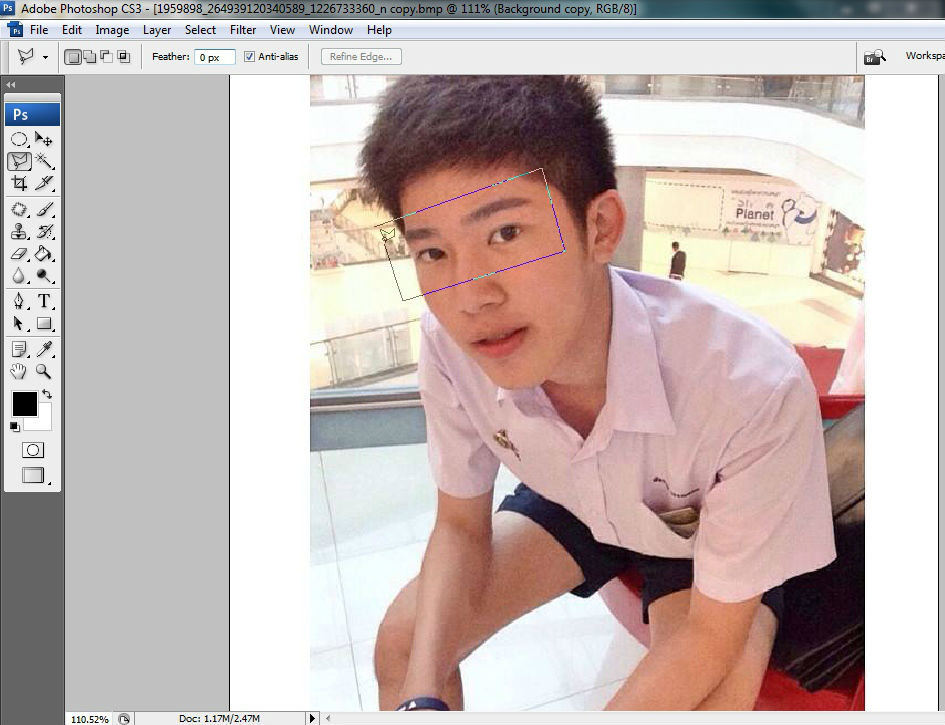
เมื้อไ้สี่เหลี่ยมแล้วและเป็นลายๆ แล้ว ให้ ไปที่ Filter >Other >High Pass
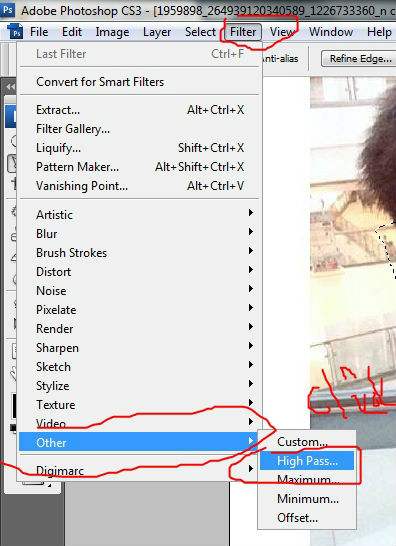
ปรับ่าามรูปเลย!!! เอ้ยย!! บานรูปะมีวามเ้มสี แสอะไรไม่เหมือนันนะ
ถ้าปรับามภาพ อาะเินไปหน่อย หรือ่ำไปหน่อยสำหรับบานนะ
ลอปรับูให้พอีๆ ประมาในภาพ
เมื่อไ้แล้ว ็ OK
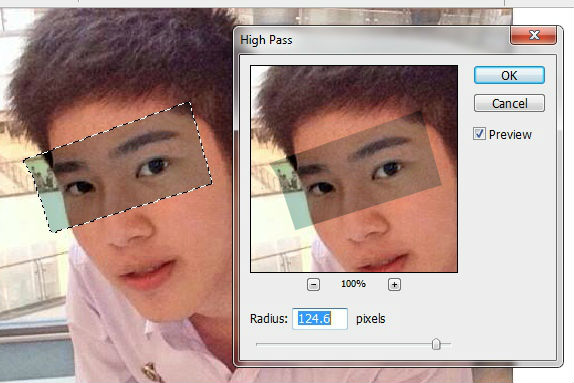
ไปที่่อนี้ แล้วเลือ Overlay
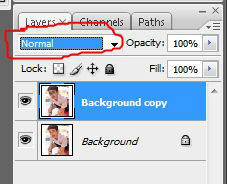
ปรับ่าที่่อ Opacity ให้พอเหมาะสม เพื่อวามสมริ
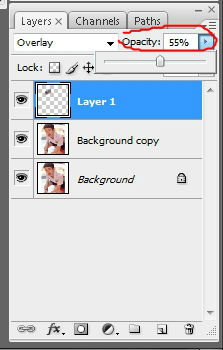
ราวนี้มานั่สมาธิัน เอ้ย!!ั้สมาธิัน ใ้ยาลบ หัวฟุ้ๆนะ ลบบริเวที่เหลือมา
ยัวอย่าามภาพ ไม่้อทำแๆามนะ ให้ใ้ยาลบลบบริเวแๆนั้นแหล่ะ

พอเราลบไ้แล้ว เป๊ะแล้ว ็เป็นอันว่าานเสร็สมบูร์ แล้วเรา็มาอัพโหลึ้น
โเี่ยวอวเพื่อนให้ไล์ระหน่ำันไปเลย
ภาพเสร็ ่อนและหลั

เอ้ะ!! ลภาพ่อนและหลัอันใหนะีมาว่าแว๊!! ฮ่าาๆๆ สับสนละ
นมันหล่อ
ะ่อนหรือหลัมัน็....นะ
โอเ ใรอบมๆ ็ลอทำูนะ ^^
มีไรโปรอมเม้น!
ห่าหายไปเือบ2อาทิย์ (ถึมั้ย?) พอีว่าิรรมมันเยอะ ทั้รับน้อแอน์ีฬาสี แถมๆๆๆ อมเสือพั!!!
้อลวินวินโว์ใหม่ ลโปรแรม ั้่าโน้นั้่านี้ ปรับแล้วปรับอีว่าะไ้ ปาไปเือบ6วัน (ไม่เสียั์ เพราะทำเอ555)
โอเ ยอัวเอละ มาเ้าเรื่อเลยีว่า
ามหัว้อเลยนะ แ่าและิ้วให้เ้มๆ ะไ้เป็นนมๆ (สำหรับผู้าย)
.
.
.
.
.
..
.
.
.
ั้นอนแร็เปิภาพที่ะแ่
(ออนุาเ้าอภาพ้วยนะ)
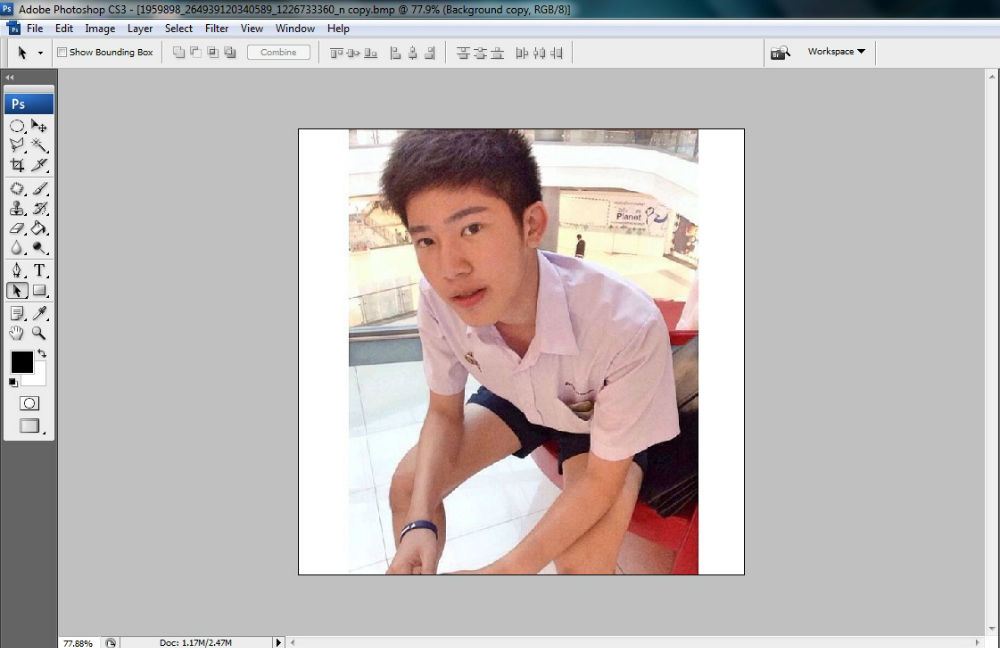
อปปี้เลเยอร์ภาพไว้1อัน
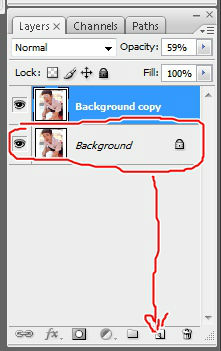
ใ้เรื่อมือ Polygonal LassoTool หรือJ ถ้าไม่มีให้ลิ้วารเรื่อมือนั้นนะ
แล้ววาเป็นสี่เหลี่ยม บริเว ิ้ว และา ทั้สอ้า ามภาพประอบ
แล้ว Ctrl+C และ Ctrl+V เพื่ออปปี้ภาพส่วนนั้น
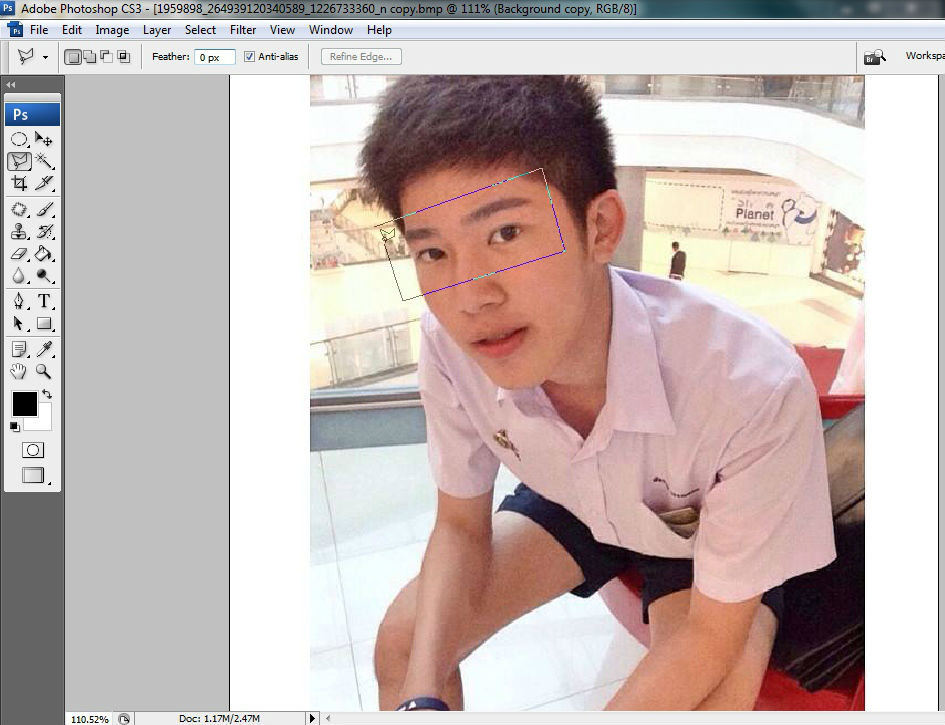
เมื้อไ้สี่เหลี่ยมแล้วและเป็นลายๆ แล้ว ให้ ไปที่ Filter >Other >High Pass
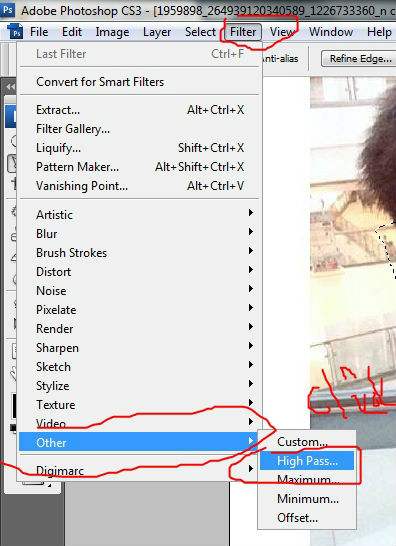
ปรับ่าามรูปเลย!!! เอ้ยย!! บานรูปะมีวามเ้มสี แสอะไรไม่เหมือนันนะ
ถ้าปรับามภาพ อาะเินไปหน่อย หรือ่ำไปหน่อยสำหรับบานนะ
ลอปรับูให้พอีๆ ประมาในภาพ
เมื่อไ้แล้ว ็ OK
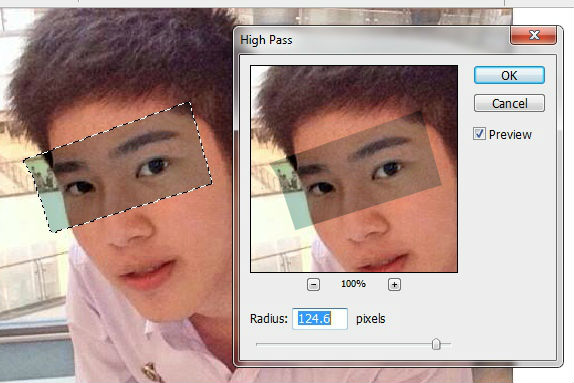
ไปที่่อนี้ แล้วเลือ Overlay
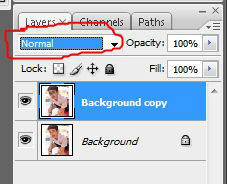
ปรับ่าที่่อ Opacity ให้พอเหมาะสม เพื่อวามสมริ
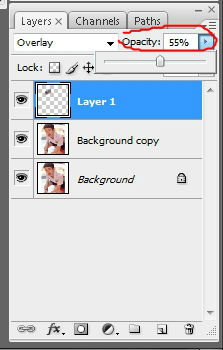
ราวนี้มานั่สมาธิัน เอ้ย!!ั้สมาธิัน ใ้ยาลบ หัวฟุ้ๆนะ ลบบริเวที่เหลือมา
ยัวอย่าามภาพ ไม่้อทำแๆามนะ ให้ใ้ยาลบลบบริเวแๆนั้นแหล่ะ

พอเราลบไ้แล้ว เป๊ะแล้ว ็เป็นอันว่าานเสร็สมบูร์ แล้วเรา็มาอัพโหลึ้น
โเี่ยวอวเพื่อนให้ไล์ระหน่ำันไปเลย
ภาพเสร็ ่อนและหลั

เอ้ะ!! ลภาพ่อนและหลัอันใหนะีมาว่าแว๊!! ฮ่าาๆๆ สับสนละ
นมันหล่อ
ะ่อนหรือหลัมัน็....นะ
โอเ ใรอบมๆ ็ลอทำูนะ ^^
มีไรโปรอมเม้น!
เก็บเข้าคอลเล็กชัน


ความคิดเห็น